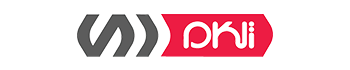ایرپاد در دسامبر ۲۰۱۶، به عنوان هدفون بیسیمی که با بلوتوث کار میکند توسط اپل معرفی شد.

۵ راه برای رفع مشکل کار نکردن ایرپادز
اپل ایرپادز گوشوارههای بیسیم بلوتوثی هستند که به طور خاص برای کار با دستگاههای iOS مانند iPhone و iPad طراحی شده است.
کاربران بسیاری ادعا کردهاند که ایرپادهای چپ یا راست آنها کار نمیکند. اگر شما هم ایرپاد دارید و با این مشکل مواجه هستید مقالهی مناسبی را میخوانید.
ما در این مقاله بهترین روشها برای رفع مشکل اتصال ایرپادز را به شما آموزش میدهیم.
۱٫ iPhone یا iPad خود را مجدداً راهاندازی (Restart) کنید
اگر ایرپادزها کار نکردند، این یکی از اولین راههایی است که میتوانید امتحان کنید. همیشه مشکل از ایرپادزها نیست و گاهی اوقات آیفون یا آیپد شما مشکل دارد. بنابراین، قبل از امتحان کردن ۴ روش دیگر، توصیه میکنیم دستگاه هوشمندتان را Restart کنید. اگر بعد از ریاستارت مجدد دستگاه مشکل همچنان ادامه داشت، روشهای بعدی را امتحان کنید.
۲٫ باتری AirPods را بررسی کنید
دوام باتری یکی از مهمترین مواردی است که بر کیفیت خروجی صدای ایرپاد تأثیر میگذارد. اگر یکی از آنها کم باتری باشد، پس از اطلاع از میزان باتری، اتصال آن قطع میشود. اما در این صورت گوشی دیگر که باتری بیشتری دارد متصل خواهد ماند.

برای بررسی دوام باتری در AirPods، مرکز کنترل را در آیفون خود باز کرده و گوشیها را در نزدیکی موبایل نگه دارید. در مرحله بعدی، گزینه Airpods را باز کنید و یک پنجره بازشو در صفحه آیفون ظاهر میشود که به شما اجازه میدهد از عمر باتری مطلع شوید.
۳٫ AirPods را فراموش کرده و دوباره جفت کنید
اگر دو روش بالا نتوانستند ایراد کار نکردن گوشیها را برطرف کنند، باید آن را دوباره به موبایل وارد کنید. در این روش، ما گوشیهای Airpods را فراموش کرده و دوباره وصل میکنیم.
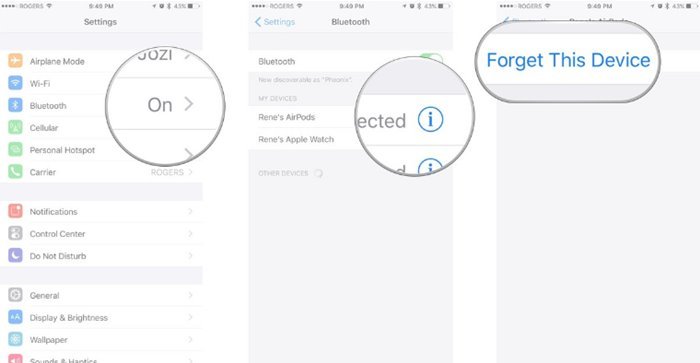
این مراحل ساده را دنبال کنید:
- موبایل آیفون خود را باز کنید و به تنظیمات> بلوتوث بروید.
- روی دکمه “i” نزدیک AirPods ضربه بزنید و روی گزینه “Forget this device” ضربه بزنید.
- پس از اتمام، روی دکمه “تأیید” ضربه بزنید.
- حالا هر دو AirPod را در قسمت شارژ قرار داده و درب آن را ببندید.
- حدود ۳۰ ثانیه صبر کنید و سپس درب آن را باز کنید.
- بعد، دکمه تنظیم را برای چند ثانیه فشار دهید و نگه دارید تا اینکه ببینید چراغ وضعیت در حال سفید چشمک زدن است.
- پس از اتمام، AirPod های خود را دوباره قرار دهید و آنها را نزدیک آیفون قرار دهید و درب آن را باز کنید.
- اکنون مراحل روی صفحه را دنبال کنید تا مراحل نصب کامل شود.
به این ترتیب میتوانید AirPods را در iPhone خود فراموش کرده و دوباره جفت کنید.
۴٫ تنظیمات شبکه را بازنشانی کنید
همانطور که در مرحله اول ذکر کردیم، گاهی اوقات مشکل میتواند به تلفن شما بستگی داشته باشد. اگر AirPod چپ یا راست شما حتی پس از دنبال کردن همه روشها هنوز کار نمیکند، پس باید تنظیمات شبکه را در آیفون خود بازنشانی کنید.
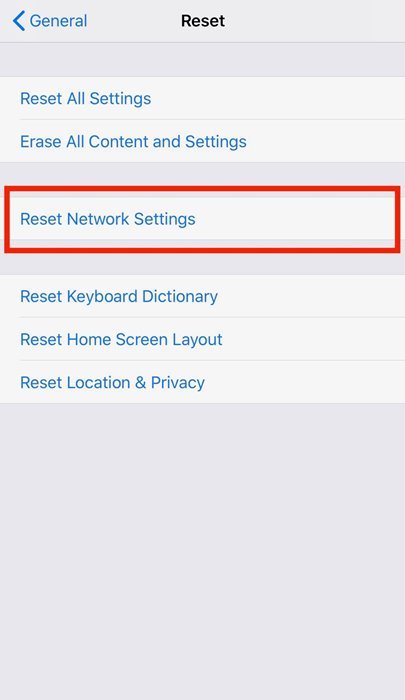
لطفاً توجه داشته باشید که با بازنشانی تنظیمات شبکه، همه شبکههای WiFi ذخیره شده و دستگاههای BlueTooth پاک میشوند.
برای بازنشانی تنظیمات شبکه، به تنظیمات> عمومی> بازنشانی بروید. در بخش Reset، روی گزینه “Reset Network Settings” ضربه بزنید. برای تکمیل مراحل بازنشانی، دستورالعملهای روی صفحه را دنبال کنید.
امیدواریم این مقاله به شما کمک کرده باشد. لطفاً آن را با دوستان خود نیز به اشتراک بگذارید.
منبع: techviral